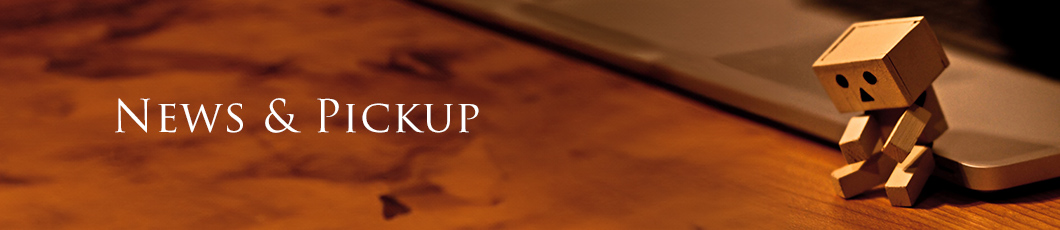iPhoneはフィーチャーフォン(従来型の携帯電話)と違って、電話やメール着信の着信を通知するための専用のLEDが用意されていない。iPhoneでこれらの通知を光の点灯や点滅で受け取れる、2つの方法を紹介しよう。
...続きはこちら >>
http://bizmakoto.jp/bizid/articles/1402/17/news034.html
─情報元: 誠 Biz.IDサイト様─
方法その1:iPhoneの「LEDフラッシュ通知」機能を使う
一番手っ取り早いのは、iPhoneのアクセシビリティ機能の1つである「LEDフラッシュ通知」を使うことだ。
設定画面から[一般]→[アクセシビリティ]→[LEDフラッシュ通知]をオンにすれば、本体がスリープ時に本体背面カメラ横のLEDフラッシュを使って、電話やメール、メッセージの着信を光って知らせてくれるようになる。メッセージについては、通知センターで繰り返しの回数を設定しておくこともできる。
ネックなのは光量で、フラッシュが本体背面にあるため、うつぶせに置く必要があるのこと。元がフラッシュということもあり、かなりまぶしい。また、通知の種別ごとに発光パターンを変えたり、メッセージ以外では繰り返しの通知もできないため、使い勝手は必ずしもよいとはいえない。
方法その2:「myLED」を使う
イヤフォンジャックに差し込むことで、メールなどが着信した際にLEDを点灯させるユニークなガジェットが「myLED」だ。もともとクラウドファンディングサービスのKickStarterを経て製品化されたアイテムで、国内ではPGAが取り扱っている。
仕組みとしては、着信を専用アプリが検知し、イヤフォンジャックに差し込んだ本製品のLEDを点滅させるというもの。LEDの発光パターンは複数から選べるほか、通知しない時間帯も設定できるので、就寝時にはオフにしておける。イヤフォンジャックから出っ張るのはほんの数ミリ程度なので、持ち歩きにも邪魔にならない。アプリもきちんと日本語化されている。
利用に当たっては制限がいくつかある。まずはアプリの制限。電話やメール、Twitter、Facebookには対応するが、Gmailアプリやキャリアメールのアプリ、LINE、メッセージには対応しない。またイヤフォンジャックを占有するため装着中はイヤフォンが使えなくなるのと、電話に応答するためには本体を90度回転させてオフにするか、本体から抜いてやる必要がある。
このほか、正しく動作させるためにはボリュームを最大にする必要があったり、Bluetoothと併用できないなど、かなりクセのあるのは事実。だが、カメラのフラッシュ機能を使うのに比べると、通知パターンははるかに分かりやすい。電話の通知についてはあまり実用的でないと感じたが、その他の用途ではかなり便利なのが個人的な印象だ。使い始めてすぐのうちはなかなかコツがつかみにくいので、独特の操作感に慣れるまでは我慢して使い続けてみることをおすすめする。
...続きはこちら >>
http://bizmakoto.jp/bizid/articles/1402/17/news034.html
─情報元: 誠 Biz.IDサイト様─